C#单元测试框架大比拼:NUnit、xUnit与MsTest的优劣分析
发布时间: 2024-10-21 05:05:50 阅读量: 44 订阅数: 39 

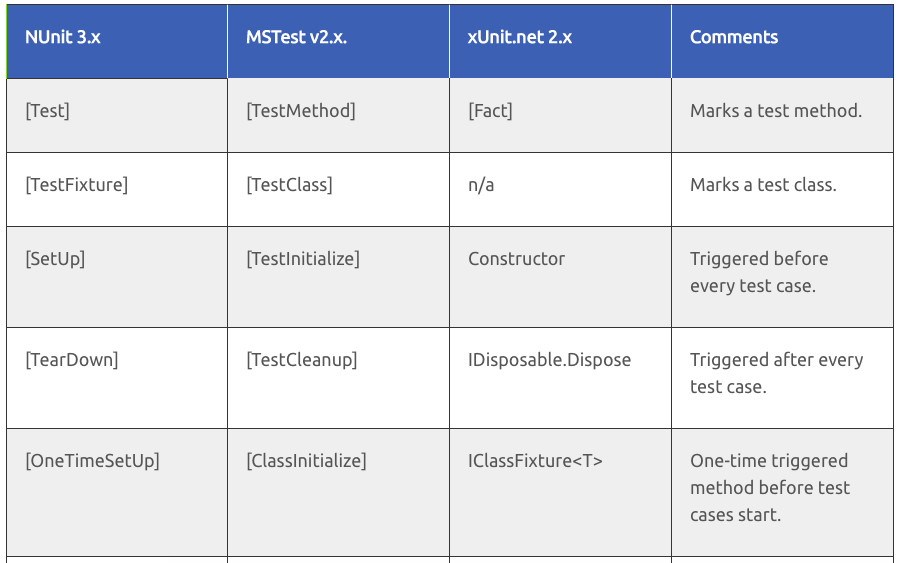
# 1. 单元测试与C#编程语言概述
## 1.* 单元测试的重要性
在软件开发领域,单元测试是确保代码质量的关键环节。它通过自动化方式验证最小可测试单元的功能正确性。优秀的单元测试能够帮助开发者快速定位问题、重构代码而不惧怕引入新的错误,同时为持续集成(CI)和持续部署(CD)提供坚实的基础。
## 1.2 C#编程语言简介
C#(发音为“看”)是一种现代、面向对象、类型安全的编程语言,由微软公司开发。它与.NET平台紧密集成,提供了丰富的库和框架支持。C#的设计目标是构建各种应用程序,从桌面、移动到Web应用以及云服务。其简洁的语法和强大的语言特性使得开发人员能高效地编写可维护和可扩展的代码。
## 1.* 单元测试在C#中的应用
在C#项目中,单元测试通常借助于各种测试框架如NUnit、xUnit或MsTest来实现。这些框架提供了编写、运行和组织测试用例的工具。C#的类型系统、语言集成查询(LINQ)和异步编程特性都是单元测试的强大支持者,让编写测试既简单又高效。通过单元测试,C#开发者能够保证代码的每个独立部分都能按照预期工作,这是构建稳定和高质量软件不可或缺的一步。
# 2. NUnit框架深度剖析
## 2.1 NUnit框架的安装和配置
### 2.1.1 NUnit的安装过程
安装NUnit是开展单元测试的第一步。安装NUnit分为几个简单的步骤,这里以Windows平台为例:
1. 访问NUnit官方网站下载NUnit的安装包。目前最新版本为NUnit 3.x,它要求.NET Framework 4.5或更高版本,或者.NET Core 2.0或更高版本。
2. 下载安装包后,双击运行安装程序。安装程序会引导用户通过简单的几个步骤完成安装。
3. 在安装过程中,建议勾选“Add NUnit to the system path for the current user”选项,这样就可以在任何目录下运行NUnit的命令行工具。
4. 安装完成后,可以在Visual Studio中打开工具箱,右键选择“选择项...”,在“.NET框架工具”中找到并添加NUnit测试适配器,以便在Visual Studio中编写和运行NUnit测试。
### 2.1.2 NUnit的基本配置和设置
安装完成后,我们需要配置一些基本的设置,以便更好地使用NUnit进行测试。NUnit可以通过多种方式进行配置,包括但不限于配置文件、代码属性或命令行参数。
- **配置文件(nunit-console.exe.config或nunit3-console.exe.config)**:当你使用nunit-console运行测试时,可以提供一个配置文件来设置一些参数。例如,如果你需要设置日志级别,可以在配置文件中添加以下代码:
```xml
<?xml version="1.0" encoding="utf-8"?>
<configuration>
<nunit>
<runtime>
<loglevel value="Info" />
</runtime>
</nunit>
</configuration>
```
- **代码属性**:NUnit提供了许多可以在测试类和测试方法上使用的属性,以控制测试的各个方面,如忽略测试、标记测试为可忽略等。例如,如果你想要忽略某个测试,可以在测试方法上使用 `[Ignore("This test is not implemented yet")]` 属性:
```csharp
[TestFixture]
public class MyTests
{
[Test]
[Ignore("This test is not implemented yet")]
public void MyTest()
{
// Test code here
}
}
```
- **命令行参数**:NUnit的命令行工具允许通过参数来控制测试行为,如过滤要执行的测试。例如,如果你想运行包含特定名称的测试,可以使用以下命令:
```shell
nunit3-console.exe --where "cat == MyTests"
```
这些安装和配置步骤是使用NUnit进行单元测试的基础。在下一节中,我们将深入探讨如何编写NUnit测试。
# 3. xUnit框架深度剖析
xUnit是单元测试框架家族中的后起之秀,虽然出现较晚,但凭借其简洁的语法和强大的扩展性迅速在开发社区中获得了认可。本章将详细介绍xUnit的安装、配置以及如何编写测试。同时,我们还将探讨xUnit的高级特性,并展示如何与其他开发工具集成以及如何实现自定义扩展。
## 3.1 xUnit框架的安装和配置
xUnit框架的设计哲学是简洁和易用性,其安装和配置过程同样体现了这一理念。用户只需几个简单的步骤就可以开始编写测试用例。
### 3.1.1 xUnit的安装过程
首先,安装xUnit需要通过NuGet包管理器。在Visual Studio中,您可以通过NuGet包管理器控制台执行以下命令来安装xUnit:
```sh
Install-Package xunit
```
对于.NET Core项目,还可以通过项目文件直接添加依赖:
```xml
<ItemGroup>
<PackageReference Include="xunit" Version="2.x.x" />
</ItemGroup>
```
安装完成后,您需要确保xUnit测试运行器已经添加到项目中。这可以通过安装一个测试运行器包来完成:
```sh
Install-Package xunit.runner.visualstudio
```
### 3.1.2 xUnit的基本配置和设置
配置xUnit项目通常涉及几个关键文件:项目文件(.csproj)、测试文件(.cs)以及可能的配置文件(例如appsettings.json)。一个典型的xUnit测试项目配置可能如下所示:
```xml
<Project Sdk="***.Sdk">
<PropertyGroup>
<TargetFramework>netcoreapp3.1</TargetFramework>
<IsPackable>false</IsPackable>
</PropertyGroup>
<ItemGroup>
<PackageReference Include="xunit" Version="2.4.1" />
<PackageReference Include="xunit.runner.visualstudio" Version="2.4.2" />
</ItemGroup>
</Project>
```
为了运行测试,xUnit提供了一个控制台运行器以及一个集成到Visual Studio中的运行器。对于CI/CD系统,可以通过命令行运行测试并集成结果到系统中。
## 3.2 xUnit的测试编写方法
xUnit支持多种测试编写方式,其中最常见的是使用理论(Theories)进行参数化测试。此外,xUnit提供了一套测试夹具(Fixture)机制,以管理测试上下文。
### 3.2.1 测试类和测试方法的定义
在xUnit中,测试方法必须遵循特定的命名约定:通常以"Test"为前缀,并使用 `[Fact]` 属性标记为测试方法。下面是一个简单的测试类示例:
```csharp
using Xunit;
public class CalculatorTests
{
[Fact]
public void Add_ReturnsSumOfTwoNumbers()
{
var calculator = new Calculator();
var result = calculator.Add(1, 3);
Assert.Equal(4, result);
}
}
```
### 3.2.2 使用Theory进行参数化测试
`Theory` 属性可以将测试方法转换为参数化测试,允许您为测试方法提供不同的输入值。 `[InlineData]` 属性可以指定单组输入值:
```csharp
[Theory]
[InlineData(1, 3, 4)]
[InlineData(-2, -3, -5)]
public void Add_ReturnsSumOfTwoNumbers(int x, int y, int expected)
{
var calculator = new Calculator();
var result = calculator.Add(x, y);
Assert.Equal(expected, result);
}
```
### 3.2.3 测试夹具和测试上下文管理
测试夹具(Fixture)是一些在一组测试执行前后执行的代码。它可以通过 `[Collection]` 属性实现,确保共享资源的正确初始化和清理。
```csharp
[CollectionDefinition("Sequential")]
public class SequentialCollection : ICollectionFixture<SharedResource>
{
}
public class SharedResource
{
public SharedResource()
{
// Initialize shared resource
}
public void Dispose()
{
// Clean up shared resource
}
}
[Collection("Sequential")]
public class CalculatorTests
{
[Fact]
public void Add_ReturnsSumOfTwoNumbers()
{
// Test code using shared resource
}
}
```
## 3.3 xUnit的高级特性
xUnit提供了一些高级特性,如测试的并行化、运行顺序控制、测试生命周期的钩子方法等。
### 3.3.1 测试的并行化和运行顺序控制
xUnit支持并行测试执行,这对于大规模测试非常有帮助。你可以通过控制台运行器的参数来启用它:
```sh
dotnet test --Settings="{\"ParallelizeTestCollections\":true}"
```
此外,xUnit允许你控制测试的执行顺序。例如,使用 `[Order]` 属性
0
0





